Değerli anları kolayca kaydetmek için video, ses, oyun ve web kamerası kaydedin.
ShareX İncelemesi: Artıları, Eksileri, Özellikleri ve En İyi Alternatif
Ekran görüntüsü almak için kullanabileceğiniz kolay bir uygulama mı arıyorsunuz? Günümüzde birçok uygulama mevcuttur ve ShareX, Windows için önerilen ücretsiz bir ekran kaydedicidir. Bu yazıda, bu açık kaynaklı programın kapsamlı bir incelemesini görecek ve sizin için uygun olup olmadığını göreceksiniz. Ekranınızın ekran görüntüsünü almanız için yükseltilmiş bir yazılımdır. Aşağıdaki bölümlerde bu program ve ShareX'e en iyi alternatif program hakkında daha fazla bilgi edinin.
Rehber Listesi
Bölüm 1: ShareX Ekran Yakalamanın Temel Özellikleri, Artıları ve Eksileri Bölüm 2: ShareX'i Herhangi Bir Platformda Nasıl Kullanacağınıza Dair Basit Adımlar Bölüm 3: ShareX'e En İyi Alternatif Hakkındaki İncelemeler Bölüm 4: ShareX İncelemesi hakkında SSSBölüm 1: ShareX Ekran Yakalamanın Temel Özellikleri, Artıları ve Eksileri
ShareX, herhangi bir etkin pencereyi ve daha fazlasını sesle yakalamanıza yardımcı olabilir. Windows'ta sunulan ve sunabileceği çok şey olan bir programdır. Kullanıcıların kolayca kullanmasını sağlayan mükemmel bir arayüz sunar. Bunu ekip görevlerini kaydetmek ve web kameranızı ve bilgisayar ekranınızı kaydetmek için kullanabilirsiniz. ShareX'i indirdiğinizde, ana arayüzde Yakalama, Yükleme, İş Akışları ve Araçlar gibi ana özelliklerini göreceksiniz.
1. Yakalama
Capture'da ekranınızı nasıl yakalayacağınız konusunda tam ekran, bölge, pencereler, kayan yakalama vb. gibi seçenekler sunar. Ayrıca bölge açık, bölge şeffaf ve son bölge ile ekranınızı yakalamanın farklı bir yolunu sunar.
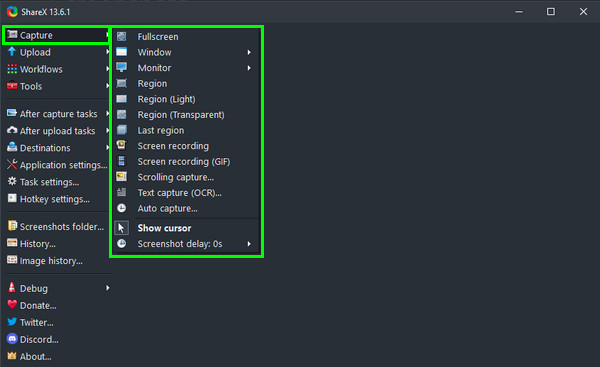
2. Yükle
Yükleme özelliği için ShareX, dosyanızı programa bırakmanızı sağlayan Sürükle ve Bırak yükleme; Panodan Yükleme, resme sağ tıklayıp kopyalama; ve URL'den Yükleme, resim URL'sini bulup kopyalamanıza olanak tanır.
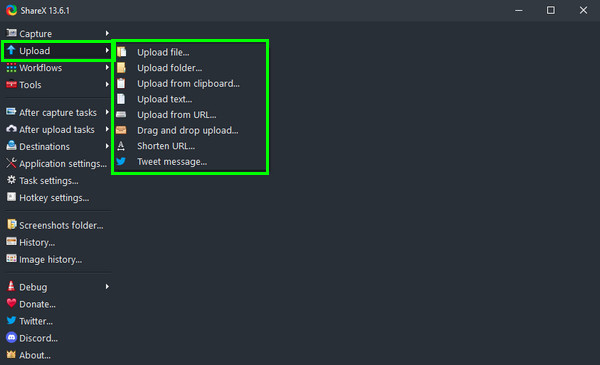
3. İş Akışları
Workflows'ta ekranınızı nasıl yakalayacağınızı buradan seçebilirsiniz. Tüm bilgisayar ekranınızı, bölgeye göre veya sadece belirli bir pencereyi yakalayabilirsiniz. Bölgeye göre yakalamayı seçerek, yakalamak istediğiniz kısmı seçmelisiniz.
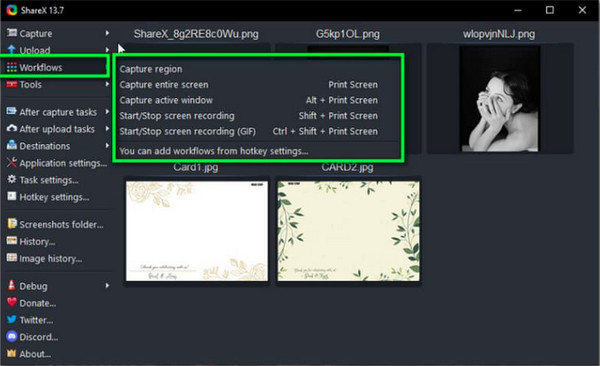
4. Araçlar
Son olarak, ana özellik olan Araçlar için ShareX tarafından sağlanan diğer araçları bulabilirsiniz. Düzenlemeden ve efekt eklemeden başlayarak görüntüleri bölmeye ve küçük resimler oluşturmaya kadar bu uygulama size yardımcı olabilir. Resim düzenleme araçlarının yanı sıra ShareX bir video dönüştürücü ve küçük resim oluşturucu sunar. Ayrıca, görüntüden herhangi bir rengi seçmek için bir Renk Seçici de sağlar.
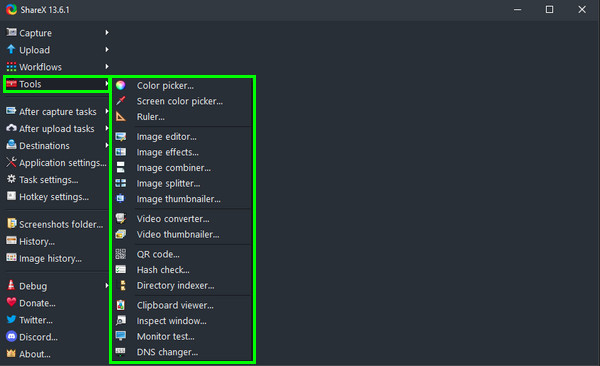
Yukarıda belirtilen ana özelliklerin yanı sıra, ShareX kayıt, düzenleme ve video paylaşımı için onu ideal kılan birçok özellik sunar. Aşağıda programın sunduğu bazı temel özellikler, avantajları ve dezavantajları da dahil olmak üzere verilmiştir.
Ekran görüntüsü ve GIF'lerKullanıcıların ekran görüntülerini alıp, yakaladıkları görüntüleri hızlıca GIF'e dönüştürmelerine olanak tanır.
Otomatik YakalamaEkranı otomatik olarak yakalamanızı sağlar ve zamanı ayarladığınızda, ShareX ayarlanan saniyelerden sonra ekranınızı tekrar tekrar yakalar. Ardından, otomatik olarak kaydedilir.
Yakalama Görevlerinden Sonra. Ekran görüntüsünü panoya kopyalar, böylece istediğiniz yere yapıştırabilirsiniz. Program, Google Drive, OneDrive, Dropbox ve daha fazlasına resim yüklemenize olanak tanır. Ayrıca bunları çeşitli sosyal medya platformlarında paylaşabilirsiniz.
Kayıt Alanı. Tüm ekranı, etkin pencereleri veya ekranın belirli bir bölgesini yakalamak istiyorsanız seçin. Ayrıca, birden fazla monitör kullanıyorsanız diğer monitörlerden seçim yapmanıza da olanak tanır.
- Artıları
- Kayıtlarınızı yakalamanızı ve düzenlemenizi sağlayacak özellikler sunun.
- Kolay sürükle-bırak yüklemeyi destekleyin.
- Yakalama sonrası ve yükleme sonrası görevleri göster.
- Kaydırma yakalama, metin yakalama ve otomatik yakalama yapmanıza olanak tanır
- Eksileri
- Yalnızca Windows'da kullanılabilir.
- Yeni başlayanlar için çok kolay olmayacak
- Kaydırma penceresi yakalama her zaman çalışmıyor.
Bölüm 2: ShareX'i Herhangi Bir Platformda Nasıl Kullanacağınıza Dair Basit Adımlar
Windows PC kullanıcısıysanız, ekran görüntüsünü yakalamak için ShareX'i kullanabilirsiniz. Resmi web sitesinden indirin. Ana sayfasında, İndir sekmesine tıklayın ve dosya Windows PC'nize indirilecektir. Kurulum sürecini takip edin ve ardından programı kullanmaya hazırsınız.
Ekran Görüntüsü Alma
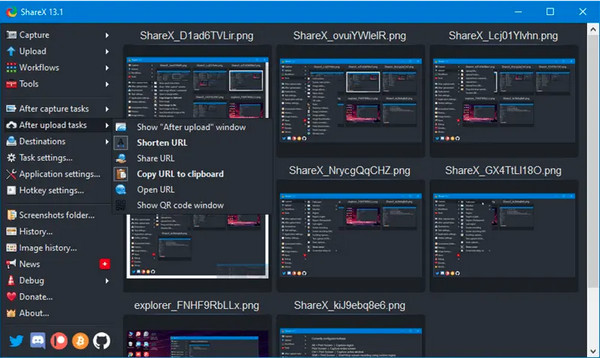
Aşama 1ShareX'i başlattığınızda şuraya gidin: Esir almakBurada bir fotoğrafı yakalamayı seçebilirsiniz seçili pencere, BİR tüm ekranveya bir bölge ekranda.
Adım 2Ekran görüntüsü aldıktan sonra bir seçenek Yakalandıktan Sonra yeni çektiğiniz görüntüyle ne yapacağınızı seçmenize olanak tanıyan bir görüntü belirecektir. Bir filigran, kenarlık, gölge, metin veya diğer açıklamalar ekleyebilirsiniz.
Aşama 3Bunu kaydet pano veya sabit diskveya 25'ten fazla depolama hizmetine yükleyin. Hemen kaydetmeyi veya yüklemeyi seçebilirsiniz.
Ekran Kaydı
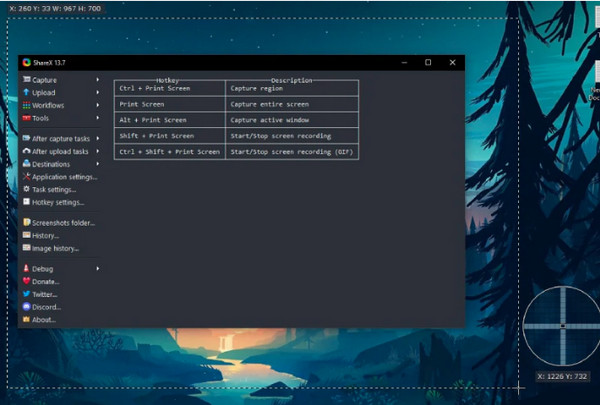
Aşama 1Kaydetmek istediğiniz pencereyi açın, ardından Vardiya Ve Ekran görüntüsü yazdır tuşları. İmleç bir çarpıya dönüşecektir. geçmek Kaydetmek istediğiniz pencerenin sol üst köşesine.
Adım 2tuşuna basın sol fare tuşu alanı seçmek için. Bırakın, ardından kayıt başlayacaktır. Durmak Ve İptal etmek butonlar görünecektir.
Aşama 3İşiniz bittiğinde şuraya gidin: PaylaşX; daha sonra sağ bölmede yapmış olduğunuz ekran kaydını göreceksiniz.
Görüntüleri Düzenle
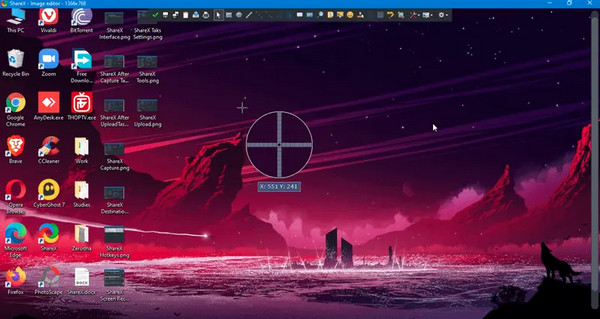
Aşama 1Ekran görüntüsü almayı bitirdiğinizde, tıklayın Aletler Programın ana arayüzünde. Seçin Görüntü Düzenleyici.
Adım 2Fotoğrafı şuradan yükle: panoveya dosyayı şuradan açın: dosya konumu. Ardından görüntüyü düzenlemeye başlayabilirsiniz. Filtreler uygulayın, ayarları düzenleyin, birden fazla görüntüyü birleştirin, renkler, metinler ekleyin ve daha fazlasını yapın.
Bölüm 3: ShareX'e En İyi Alternatif Hakkındaki İncelemeler
Windows/Mac'te ekran kaydı için ShareX'e en iyi alternatif araç şudur: 4Easysoft Ekran Kaydedici. Bu araç size 60 fps'ye kadar ve 4K çözünürlükte yüksek kaliteli çıktı sunar. Ekran öğreticileri ve çevrimiçi dersler kaydetmek, ekran görüntüleri almak, oyun oynamak vb. istiyorsanız, hepsini bu programla yapabilirsiniz. Sadece ekran yakalama araçları sunmakla kalmaz, aynı zamanda kayıt sırasında metin, çizgi, şekil ve daha fazlasını eklemenize de olanak tanır. Ayrıca, kaydedici öğreticilerinizi ve diğer videolarınızı gereksinimlerinize göre düzenleyebilir ve kesebilirsiniz.

Ekranın tamamını, sabit bir pencereyi veya istediğiniz bölgeyi yakalamayı seçebileceğiniz bir alan seçimi sunar.
GIF'leri yakalar ve tüm popüler video, ses ve resim formatlarını dışa aktarmayı destekler.
Kaydı başlatmanızı/duraklatmanızı/durdurmanızı, ekran görüntüsü almanızı ve hızlı bir şekilde kayıt yapmanızı kolaylaştıran özel kısayol tuşları sağlar.
Bilgisayarınızın kamerasını ve ekranınızı aynı anda kaydetmeyi destekler.
100% Güvenli
100% Güvenli
Aşama 1Ekran kaydını başlatmak için 4Easysoft Ekran Kaydedici, ShareX'e en iyi alternatif. Ardından, tıklayın Video Kaydedici düğmesi. Seçin Tam dolu tüm ekranı kaydetmek istiyorsanız, veya tıklayın Gelenek İstediğiniz pencereyi seçmek için.

Adım 2Sesli videoyu açmak için Sistem Sesi Ve Mikrofon seçenekler. Kaydırıcıyı çekerek sesi ayarlayabilirsiniz. Ardından KAYIT Ekran kaydını başlatmak için düğmeye basın.

Aşama 3Tıkla Durmak Kaydı tamamladığınızda düğmesine tıklayın. Önizleme penceresinde istenmeyen başlangıç ve bitiş kısımlarını kesin. Ardından, tıklayın Kaydetmek ihraç etmek.

Bölüm 4: ShareX İncelemesi hakkında SSS
-
ShareX'in bir zaman sınırı var mı?
ShareX, kullanıcıların ekranlarını istedikleri kadar uzun süre kaydetmelerine olanak tanıyan ücretsiz ve açık kaynaklı bir programdır. Kayıt dosyanızın uzunluğu konusunda endişelenmenize gerek yok.
-
ShareX filigrandan muaf mıdır?
Bir ekran görüntüsü aldığınızda, ShareX otomatik olarak bir filigran koyacaktır. Silmek istiyorsanız, Görüntü Efekti'ne gidin veya Yakalama Sonrası görevinde devre dışı bırakın.
-
ShareX bir web kamerasını kaydedebilir mi?
ShareX'i indirip kurulum sürecini takip ettiğinizde, ekran ve web kamerası videosunu yakalamak istiyorsanız FFmpeg aracını yüklemeniz gerekir.
Çözüm
Ekranınızın ekran görüntüsünü nasıl alacağınızı ve ekranınızı nasıl kaydedeceğinizi yükseltmek istiyorsanız ShareX sizin için en iyi seçimdir. Ancak, ilk kez kullanıcıysanız, karmaşık ayarları nedeniyle programı kullanmak için yardıma ihtiyacınız olabilir, bu yüzden ShareX için en iyi alternatif araç vardır. 4Easysoft Ekran Kaydı tüm ekran aktivitelerini yakalayabilir - hem Windows hem de Mac'te mevcuttur. Ayrıca kaydedilen dosyayı yakalamak ve düzenlemek için özellikler sunar. Bu ekran kaydediciyi kullanarak basit tıklamalarla istediğiniz her şeyi kaydedin.
100% Güvenli
100% Güvenli


